Friends आज की इस post में हम आपको ये बतायेंगे की कैसे आप Window 10 पर Window defender को Disable कर सकते है “Window Defender Disable: Windows defender को window 10 में कैसे Disable/Off करें”
Window Defender क्या है
Table of Contents
Window defender एक computer की application है जो की free है और ये application आपके computer को Virus, Pop-up, Virus attack या किसी तरह की Malicious activities से बचाता है.
आसान शब्दों में कहे तो “ये एक computer antivirus की तरह काम करता है और आपके Computer को Secure और Safe करता है”
Window defender को off क्यों किया जाता है
बहुत से लोग ये नही जानते होंगे की कैसे आप Window defender को off कर सकते है तो आपको बता दू जैसे की आपके computer में कोई software डालना है और वो software बहुत महंगा है और आपको उस software को जुगाड़ करके डालना है तो इसके लिए defender को off करना पड़ता है.
इस post को भी जरुर पढ़ें- How to protect folder with password in windows 10
विंडो डिफेंडर को कब on और कब off करना है
अगर आप लोग अपने computer पर कोई भी Antivirus use नही कर रहे है तो उस case में आपको इसे on रखना चाहिए क्योंकि ये free का antivirus है और ये आपके computer में वायरस को detect करके उसे delete कर देगा.
और अगर आप इसके आलावा की third पार्टी antivirus use कर रहे है तो उस case में आप इसे off कर दीजिये क्योंकि अगर एक computer में 2 antivirus होंगे तो वो रिसोर्सेज का गलत इस्तेमाल करते है, इस case में आपके ज्यादा रिसोर्सेज use होंगे और आपका computer hang होने लग जायेगा.
Disable Window Defender in window 10
इसके लिए आपको नीचे दिए गये Steps को follow करना होगा.
Step 1)
- Start button
सबसे पहले आपको Start button में click करना है और फिर setting के icon में click करना है.
- Update & Security
इसके बाद आपको Update & Security में click करना है.


- Windows Security
अब आपको Windows Security में click करने के बाद Virus & Threat protection में click करना है.

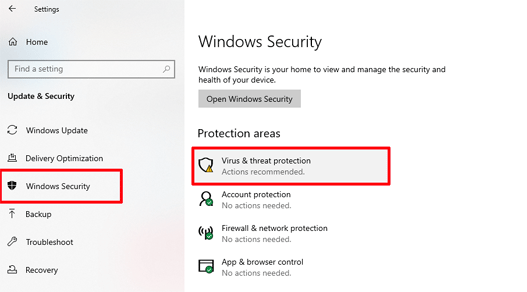
- Manage Setting
Click Manage Setting.

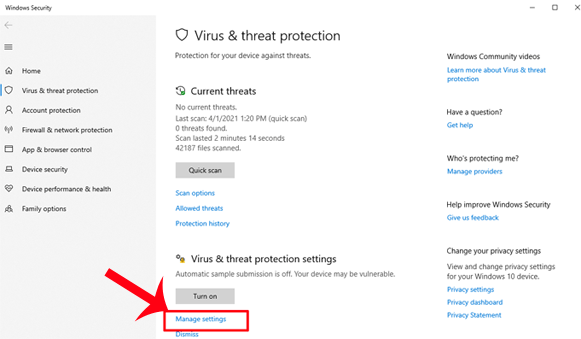
- Off all virus Protection
आपको इस page पर जितनी भी setting on मिलेगी सबको off कर देना है.


Step 2)
- Group edit policy
इसके बाद आपको gpedit type करना है और फिर group edit policy में click करना है.

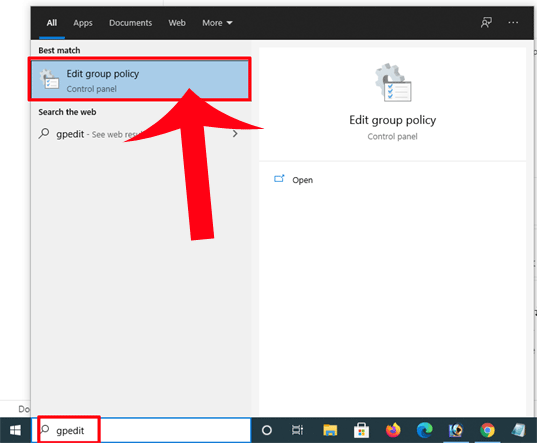
- Administrative templet
अब आपको Computer Configuration के अन्दर Administrative templet में double click करना है
और फिर Windows component में double click करने के बाद Window Defender antivirus में double click करना है.
अब इसके right side में Turn off Window Defender antivirus में double click करेंगे
और फिर Enable को select करके apply करके ok में click कर देंगे.
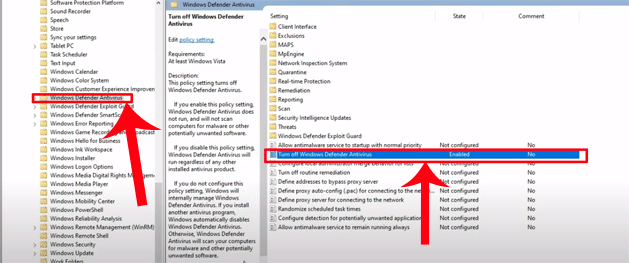
Step 3)
- Registry Editor
इसके बाद आपको regedit type करना है और फिर Registry Editor में click करके Yes में click कर देना है.


- Hkey Local machine
Hkey Local machine में double click करेंगे
और फिर software में double click करके policies में double click करेंगे.
इसके बाद Microsoft में double click करके Window Defender में double click करेंगे.

- DisableAntiSpyware
इसके बाद आपको right side में जाना है और फिर new folder create करना है.
जिसके लिए आपको पहले right button को click करना है और फिर DWORD (32-bit) Value में click कर देना है.
इसके बाद आपको इस folder का नाम DisableAntiSpyware करके save कर देना है.

- Edit DWORD (32-bit) Value
इसके बाद आपको DWORD (32-bit) Value को edit करना है.
इसके लिए आपको DisableAntiSpyware folder के उपर double click करना है.
और फिर Value data में o को हटकर 1 enter करना है फिर OK पर click कर देना है.
अब आपका Antivirus यानि कि Windows Defender बंद हो जायेगा.

ध्यान रखने वाली बातें-
- जब आपको new folder create करना है तो उस folder का नाम आपको DisableAntiSpyware ही रखना है. अगर आपने जैसे दिया गया है वैसा नाम नही रखा तो आपका Windows Defender off नही होगा.
- DWORD (32-bit) की Value 1 करनी अनिवार्य है.
- ऊपर दिए गये steps को ध्यान पूर्वक follow करना है अगर एक भी steps छुट गया तो आपका Windows Defender off नही होगा.
नीचे दी गयी Video में आप इसे और अधिक विस्तार से समझ सकते हैं:
Conclusion
आशा करती हु आज की Post Window Defender Disable: Windows defender को window 10 में कैसे Disable/Off करें आपको समझ में आयी होगी. दोस्तो, आपको यह जानकारी अच्छी लगी हो तो आप इसे अपने Friends के साथ जरुर share करें.
अगर आपको कोई सवाल या सुझाव है, तो हमें Comment करके जरुर बतायें. इसी तरह Windows से related नई नई जानकारी जानने और समझने के लिए हमारे ब्लॉग के नये नये post को पढते रहिये और हमारे Facebook page, और YouTube Channel से जुड़े रहिये.
इन Post को भी जरुर पढ़ें
Create QR Code for any Website using Google Chrome
How to update google chrome browser
How To Type Rupee Symbol In Keyboard (Indian Rupee Symbol)
What is Advertising (जानें हिंदी में पूरी जानकारी)
How to schedule post on Facebook
Create a Facebook Page on Android Phone

